Índice da página
Sobre o autor
Tópicos quentes
Atualizado em 26/08/2025
| Soluções viáveis | Solução de problemas passo a passo |
|---|---|
| Método 1. Converta Dinâmico para Básico via EaseUS Partition Master (Sem Perda de Dados) | Etapa 1. Converta o básico em dinâmico... Etapas completas |
| Método 2. Usando o CMD para Converter Dinâmico em Básico | Etapa 1. No início, clique no menu no prompt de comando... Etapas completas |
| Método 3. Execute o Gerenciamento de Disco para Converter Dinâmico em Básico | Etapa 1. Pressione Windows + R, digite diskmgmt.msc e pressione enter... Etapas completas |
Precisa Converter um Disco Dinâmico em um Windows Server Básico?
Organizar os discos nas partições e locais apropriados é crítico. Um espaço designado corretamente não é apenas conveniente de usar, mas também melhora o desempenho geral do sistema. Os discos são criados particionando os discos rígidos em subpastas e pastas. Existem dois sistemas de partição no sistema operacional Windows: dinâmico e básico.
O sistema de partição de disco será examinado em profundidade neste artigo. Veremos com mais detalhes por que o disco básico é preferível ao disco dinâmico. Além disso, explicaremos o processo de conversão de um disco dinâmico em um disco fundamental usando abordagens simples. Então vamos entrar em detalhes.
Use a maneira rápida e segura.
Dinâmico VS Básico: Por que Escolher o Básico?
Primeiro, veremos a funcionalidade e os recursos do Disco Básico e do Disco Dinâmico individualmente.
Disco Básico
No sistema operacional Windows, esse é o tipo de armazenamento mais comum. As partições lógicas são feitas para gerenciar todos os dados e pastas no disco rígido. Três partições primárias e uma partição estendida com várias unidades lógicas compõem o disco básico. Ele fornece uma capacidade de armazenamento simples que facilita o acesso às mudanças nos requisitos de armazenamento.
A seguir estão alguns dos recursos significativos de um disco básico:
- Ele pode criar e excluir partições primárias.
- Em uma partição estendida, ele pode criar e excluir unidades lógicas.
- Ele pode formatar a partição e exibi-la como um disco ativo.
Disco Dinâmico
Como o nome indica, um disco dinâmico permite que você modifique o tamanho de suas partições. É mais flexível do que um disco básico. Ele não usa uma tabela de partição. Para informações de partição, ele usa um gerenciador de disco lógico oculto e um serviço de disco virtual. As partições são extensíveis.
Os recursos mais notáveis do disco dinâmico estão listados abaixo:
- Volumes simples, estendidos, distribuídos, espelhados e RAID-5 podem ser criados e excluídos
- Disco off-line ausente reativo
- Repare volume espelhado ou RAID-5
Uma comparação entre o Disco Básico e o Disco Dinâmico é mostrada abaixo:
| Disco Básico | Disco Dinâmico |
| Ele usa uma tabela de partições normal. | Ele usa um volume de disco lógico oculto. Tem um volume de armazenamento dinâmico. |
| Todos os sistemas operacionais Windows, incluindo MS-DOS, Windows 95, Windows 98 e Windows 8, são suportados. | Ele suporta apenas Windows 2000, XP, 2003, 2008, 2011,2012, Vista, Windows 7 e Windows 8. Ele é incapaz de suportar o sistema operacional mais antigo. |
| Os tamanhos das partições não podem ser alterados depois de criados. Você precisará de uma ferramenta de terceiros. | Os tamanhos das partições podem ser alterados sem qualquer perda de dados. |
| Cada unidade contém mais 3 a 4 partições. Ele também possui uma partição estendida secundária. | Não há limite para partições primárias e secundárias. |
| Tem dois estilos de partições de disco 1. MBR e partição 2. GPT. | Não contém partições. Possui volume simples, volume estendido, volume distribuído, volume espelhado e volume RAID-5. |
| Ele pode ser facilmente convertido em disco dinâmico sem perda de dados. | Para converter em um disco dinâmico, todo o volume deve ser excluído. Para evitar a perda de dados, você precisa usar ferramentas de terceiros. |
Agora que identificamos as diferenças entre os discos Básico e Dinâmico. Podemos ir para a próxima etapa. Podemos responder por que escolher o básico. A primeira e mais importante razão para usar o Basic Disk é que ele funciona com todas as versões do Windows. Em segundo lugar, o Windows tornou o Disco Dinâmico obsoleto. Não é mais recomendado o uso.
Como Converter um Disco Dinâmico para Básico no Windows Server?
Até agora vimos as diferenças e o tipo de disco recomendado. Às vezes, em algumas circunstâncias, é necessário alterar o tipo de disco dinâmico para disco básico. Converter um disco é uma tarefa fácil de fazer. Vejamos cada método disponível que podemos usar para converter um disco.
Método 1. Altere o Disco Rígido de Dinâmico para Básico via EaseUS Partition Master
A melhor e mais rápida maneira de converter um disco dinâmico em um disco básico é usando uma ferramenta de terceiros. Recomendamos o uso do EaseUS Partition Master. Essas ferramentas protegem contra perda de dados. Converte facilmente o disco.
? Baixe e Experimente!
Passo 1. Instale e abra o EaseUS Partition Master no seu computador com Windows clicando no botão de download.
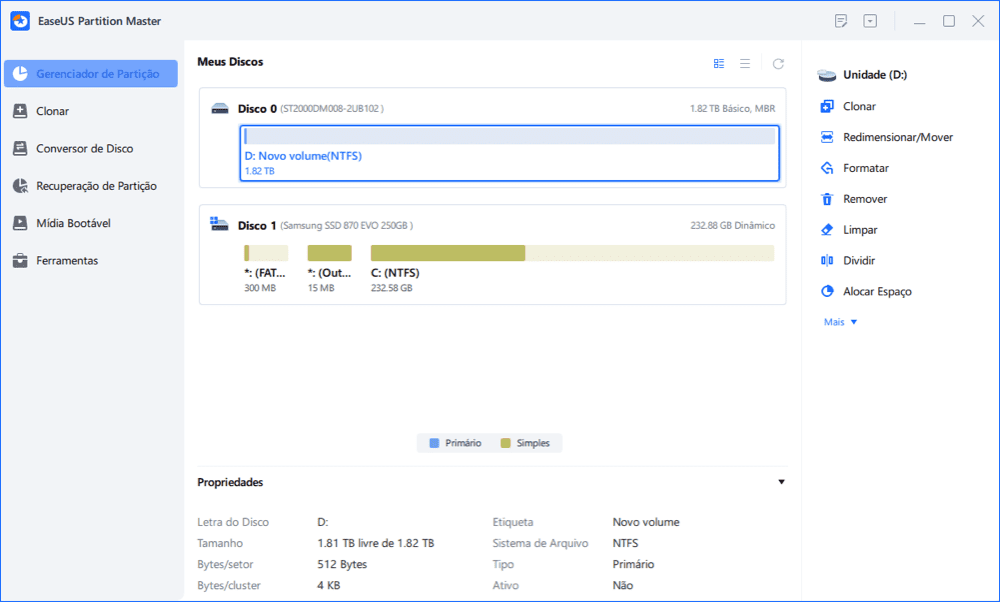
Passo 2. Clique em Conversor de Disco. Selecione "Converter Dinâmico para Básico" e clique em "Avançar" para continuar.
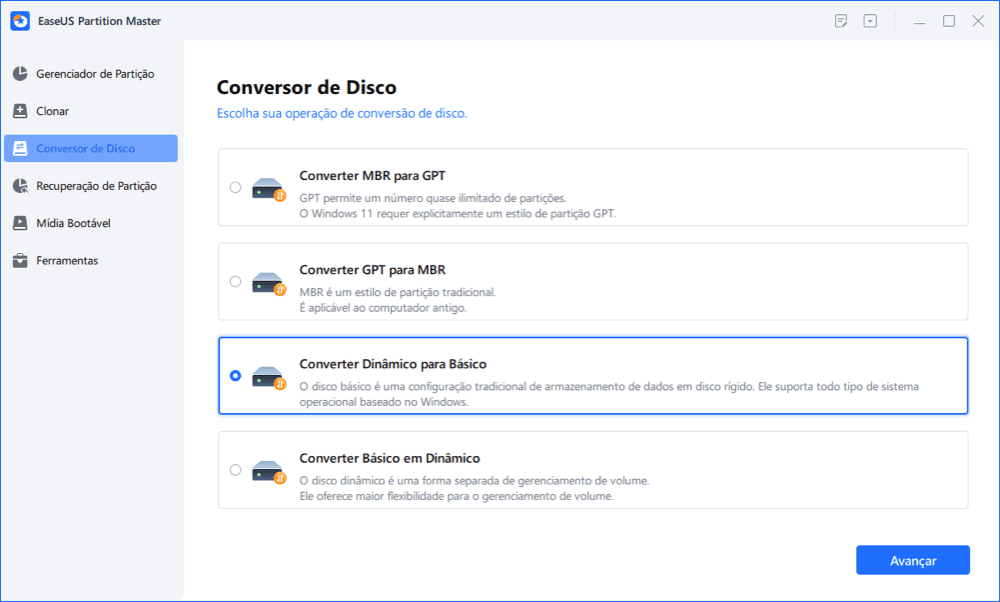
Passo 3. Clique em "Sim" na janela pop-up e você adicionará esta conversão às operações pendentes.
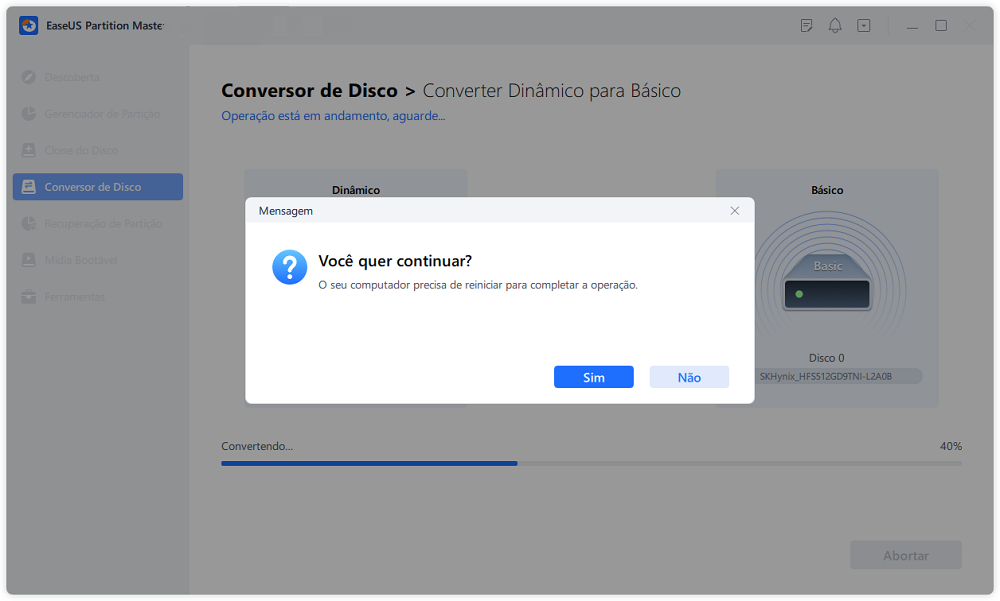
Passo 4. Clique no botão "Executar Tarefa" no canto inferior direito e em "Aplicar" para começar a converter o disco dinâmico para básico. Depois disso, você também pode usar esse gerenciador de partições para redimensionar/mover, clonar, mesclar, formatar e excluir as partições.
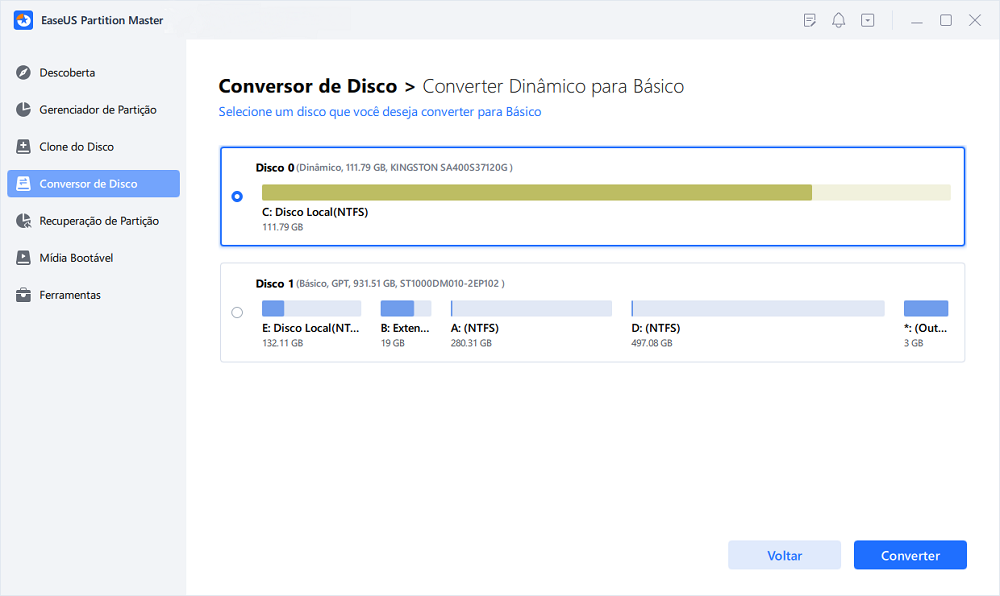
Abaixo estão os recursos significativos do EaseUS Partition Master:
- Ele permite que o tamanho das partições seja ajustado com facilidade.
- Ele permite mover, copiar, redimensionar e excluir partições com facilidade.
- Para reduzir o espaço em disco, ele mescla partições grandes em partições menores.
- Ele alinha as partições corretamente para melhorar o desempenho do sistema.
- Ele protege contra a perda de dados.
- Garante a segurança e privacidade dos dados ao apagar todos os dados de um disco rígido.
- Avaliação gratuita disponível.
- Os sistemas operacionais Windows 2003, 2008, 2012, 2011, 2016 e 2019 são suportados.
Método 2. Usando o CMD para Converter Dinâmico em Básico
Para iniciar o procedimento, você deve primeiro esvaziar seu disco dinâmico.
Abaixo estão as etapas para converter um disco dinâmico em um disco básico usando o CMD:
Etapa 1. No início, clique no menu no prompt de comando
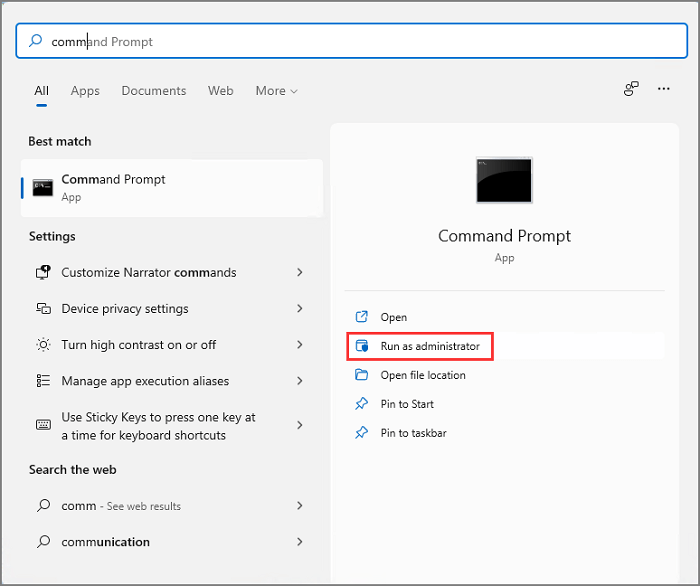
Etapa 2. Digite diskpart e pressione enter
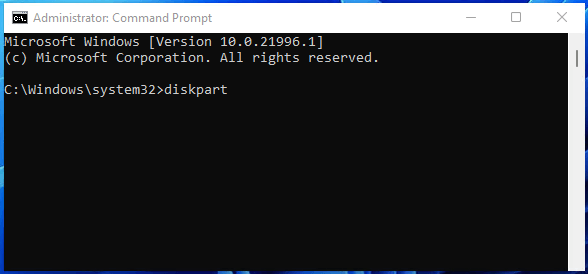
Etapa 3. Agora digite list disk e pressione enter
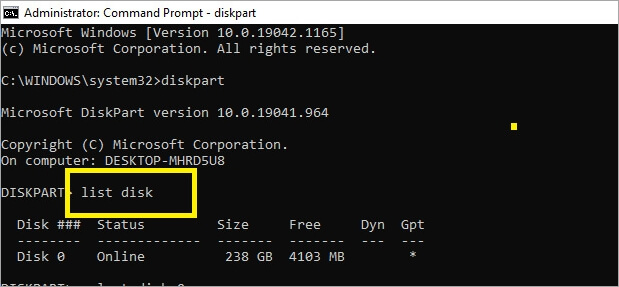
Etapa 4. Agora selecione o disco que deseja converter digitando o nome do disco no prompt de comando. Aqui estamos convertendo disk 0.
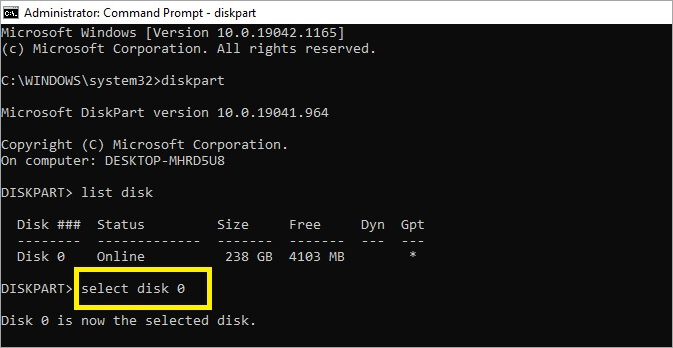
Você pode digitar o nome do disco em seu sistema que deseja converter.
Etapa 5. Digite list volume. O disco de volume aparecerá. Digite select volume junto com o nome do volume e, em seguida, digite delete volume para excluir os dados.
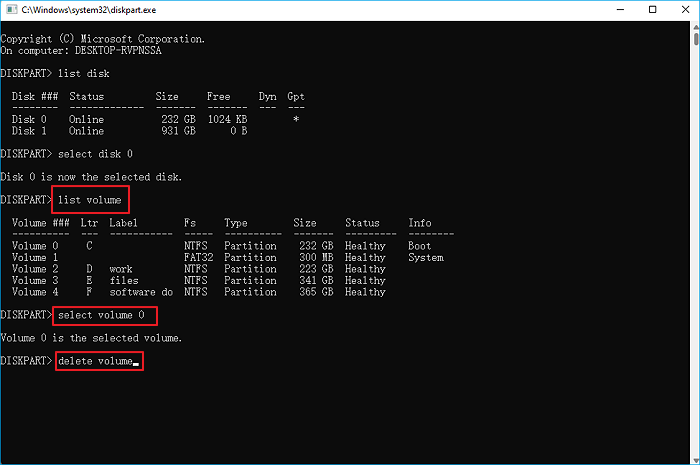
Etapa 6. Digite Select Volume 1 para selecionar novamente o disco para alocação de disco. Em seguida, digite Delete volume.
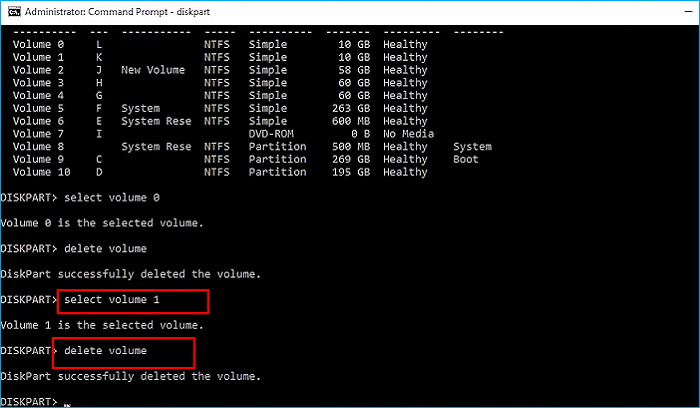
Etapa 7 . Digite select disk 2. Digite convert basic. Ele converterá o disco dinâmico em um disco básico.
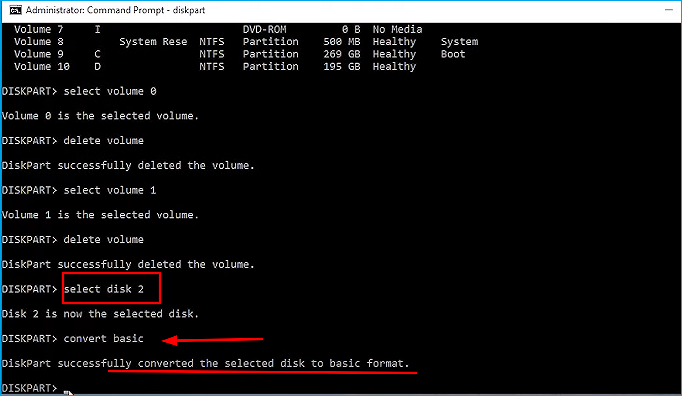
Método 3. Execute o Gerenciamento de Disco para Converter Dinâmico em Básico
Antes de começar a converter o Disco Dinâmico em Disco Básico. Você deve fazer backup de seus dados e arquivos essenciais para evitar a perda de dados. Remover a partição pode causar perda de dados. As etapas para converter o disco dinâmico em disco básico estão listadas abaixo:
Etapa 1. Pressione Windows + R, digite diskmgmt.msc e pressione Enter.
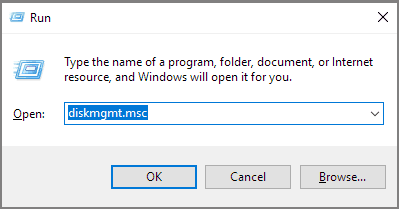
Etapa 2. Clique com o botão direito do mouse em Gerenciamento de disco dinâmico. Exclua o volume um por um.
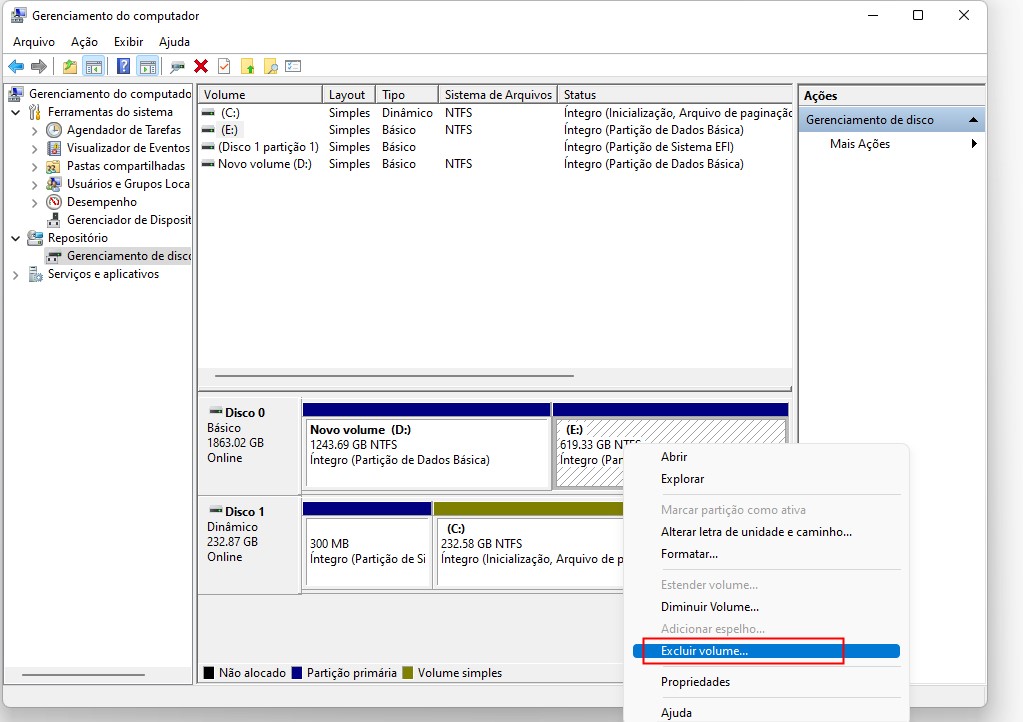
Etapa 3. Depois que todos os volumes forem excluídos, o Disco dinâmico será convertido automaticamente em um disco básico.
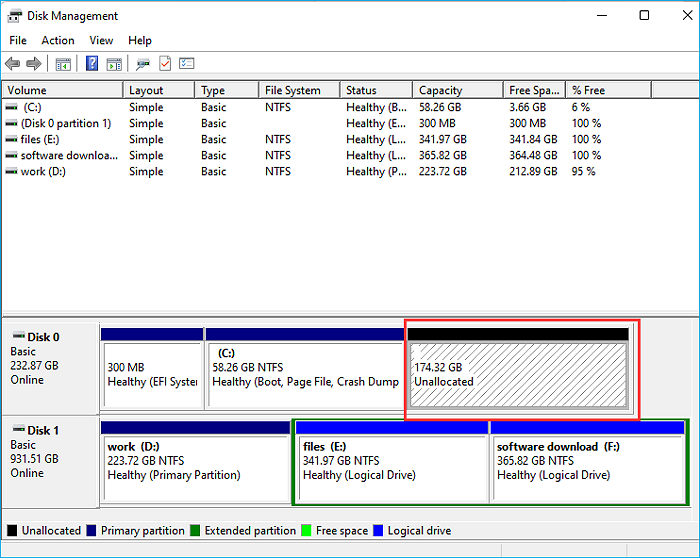
Etapa 4. Clique com o botão direito do mouse no disco de destino e selecione Converter para Básico.
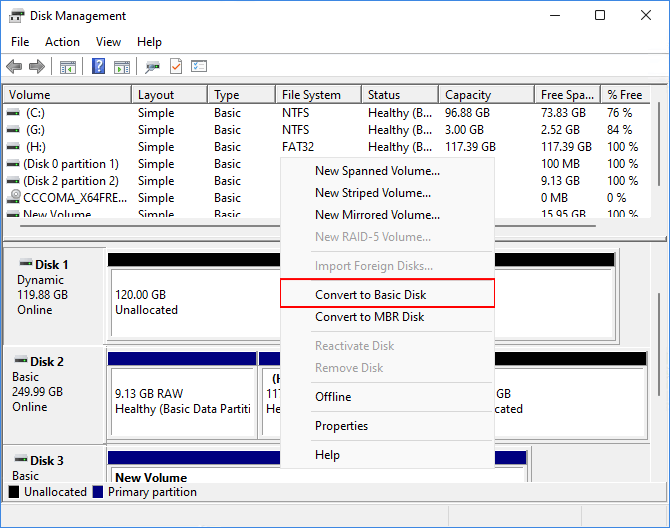
Conclusão
Para resumir, converter um disco dinâmico em um disco básico é uma tarefa fácil de executar. Você pode optar pelos métodos disponíveis no sistema. Além disso, para evitar a perda de dados, use o utilitário de terceiros EaseUS Partition Manager. Recomendamos o uso do EaseUS Partition Master, pois ele é seguro e converte rapidamente um disco dinâmico em um disco básico. Dê uma olhada no teste gratuito e decida por si mesmo!
Como podemos te ajudar
Sobre o autor
Atualizado por Leonardo
"Obrigado por ler meus artigos, queridos leitores. Sempre me dá uma grande sensação de realização quando meus escritos realmente ajudam. Espero que gostem de sua estadia no EaseUS e tenham um bom dia."
Revisão de produto
-
I love that the changes you make with EaseUS Partition Master Free aren't immediately applied to the disks. It makes it way easier to play out what will happen after you've made all the changes. I also think the overall look and feel of EaseUS Partition Master Free makes whatever you're doing with your computer's partitions easy.
Leia mais -
Partition Master Free can Resize, Move, Merge, Migrate, and Copy disks or partitions; convert to local, change label, defragment, check and explore partition; and much more. A premium upgrade adds free tech support and the ability to resize dynamic volumes.
Leia mais -
It won't hot image your drives or align them, but since it's coupled with a partition manager, it allows you do perform many tasks at once, instead of just cloning drives. You can move partitions around, resize them, defragment, and more, along with the other tools you'd expect from a cloning tool.
Leia mais
Artigos relacionados
-
[Corrigido] Não Pudemos Criar uma Nova Partição ou Encontrar uma Existente
![author icon]() Jacinta 2025/10/26
Jacinta 2025/10/26 -
eMMC vs. SSD: Qual é a diferença e como substituir eMMC por SSD
![author icon]() Leonardo 2025/09/21
Leonardo 2025/09/21 -
Tela Azul do Windows 11 Após Atualização 24H2? Como Corrigir
![author icon]() Leonardo 2025/10/12
Leonardo 2025/10/12 -
Como adicionar memória ao PS5 | 4 maneiras🔥
![author icon]() Leonardo 2025/10/27
Leonardo 2025/10/27
Temas quentes em 2025
EaseUS Partition Master

Gerencie partições e otimize discos com eficiência








